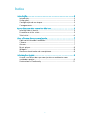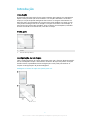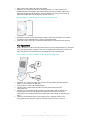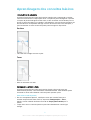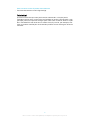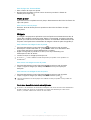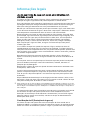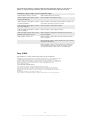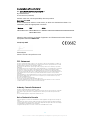Manual do usuário
Forma de capa com janela
SCR42

Índice
Introdução..................................................................................... 3
Introdução.........................................................................................3
Visão geral.........................................................................................3
Configuração de um toque...............................................................3
Carregamento................................................................................... 4
Aprendizagem dos conceitos básicos..........................................5
Interagir com a janela....................................................................... 5
Esmaecer e ativar a tela....................................................................5
Tela Inicial..........................................................................................6
Usar a Forma de capa com janela.................................................7
Lidar com chamadas recebidas........................................................7
Câmera.............................................................................................. 7
Alarme............................................................................................... 7
Music player......................................................................................8
Widgets.............................................................................................8
Recursos desativados do smartphone.............................................8
Informações legais........................................................................9
Uso da sua Forma de capa com janela em ambientes com
umidade e poeira..............................................................................9
Declaration of Conformity ...............................................................11
2

Introdução
Introdução
A Forma de capa com janela é uma capa protetora que protege seu smartphone
Xperia™ Z5 e permite que você visualize e use funções dedicadas. Ao fechar a
tampa, a função de janela inteligente ficará ativa e os widgets selecionados na
barra de status do smartphone ou na tela inicial serão exibidos na janela. Assim,
você poderá interagir com esses widgets e funções associadas. Por exemplo, é
possível ler uma mensagem recebida, ativar a câmera do smartphone, controlar
músicas e atender a uma chamada, sem abrir a tampa.
Visão geral
1 Janela
2 Área de detecção NFC™
Configuração de um toque
Com a configuração de um toque, basta fazer com que a área de detecção de NFC
do seu smartphone toque a área de NFC da Forma de capa com janela. A função
de NFC iniciará o procedimento de configuração e você pode personalizar as
funções e configurações da janela inteligente.
Configurar a Forma de capa com janela para uso
3
Esta é a versão on-line desta publicação. © Imprima-a apenas para uso pessoal.

1 Abra o acessório Forma de capa com janela.
2 Verifique se a função de NFC está ativa no celular e se a tela está ativa e
desbloqueada. Em seguida, posicione a parte traseira do celular sobre área
de detecção de NFC do acessório, como indicado na ilustração. As áreas de
detecção de NFC de cada dispositivo devem tocar-se.
Para colocar a Forma de capa com janela no seu celular
1 Posicione a parte traseira do telefone sobre o acessório de forma que a lente
da câmera fique alinhada com o espaço correspondente.
2 Pressione todas as bordas do telefone para baixo para encaixar com firmeza.
Carregamento
Antes de colocar a Forma de capa com janela e usá-la pela primeira vez, verifique
se o smartphone com o qual vai usá-la está totalmente carregado. A Forma de
capa com janela não funcionará se o smartphone não estiver ligado.
Para carregar o celular usando a DK52 USB Charging Dock
1 Verifique se a Forma de capa com janela está conectada corretamente ao
celular e se a tampa está fechada.
2 Insira o apoio na base de carregamento.
3 Conecte uma extremidade do cabo do carregador USB à base de
carregamento.
4 Conecte a outra extremidade do cabo do carregador à porta USB de um
computador ou de um carregador de telefone. Certifique-se de que o
carregador ou o computador esteja conectado a uma fonte de alimentação
ativa.
5 Coloque seu telefone na base de maneira que o conector da base de
carregamento no telefone fique em contato com o conector na base.
4
Esta é a versão on-line desta publicação. © Imprima-a apenas para uso pessoal.

Aprendizagem dos conceitos básicos
Interagir com a janela
Quando a Forma de capa com janela estiver configurada e conectada ao celular,
será necessário fechar a tampa para ativar a função de janela inteligente. Quando
a função de janela inteligente estiver ativa, a tela do celular será reduzida para se
ajustar à janela da tampa. Essa janela é semelhante a uma versão em miniatura da
tela do celular e você poderá interagir com ela da mesma forma. Por exemplo, é
possível deslizar ou tocar na tela da janela para navegar no dispositivo.
Deslizar
• Consulte mais widgets e outras ações.
Tocar
• Abra ou selecione um item.
Esmaecer e ativar a tela
Quando a Forma de capa com janela estiver ligada e ficar ociosa por um
determinado período, a tela esmaecerá automaticamente. Você também pode
esmaecer e ativar manualmente a tela da janela quando quiser.
Para ativar a tela da janela
1 Em seu smartphone Xperia™, certifique-se de que o modo Tocar para
acordar esteja ativado. Para ativá-lo, toque em Configurações > Tela e,
depois, arraste o botão deslizante ao lado de Toque para acordar para a
direita.
2 Toque duas vezes na tela da janela ou pressione brevemente a tecla liga/
desliga.
5
Esta é a versão on-line desta publicação. © Imprima-a apenas para uso pessoal.

Para esmaecer a tela da janela manualmente
• Pressione brevemente a tecla liga/desliga.
Tela Inicial
Quando a Forma de capa com janela estiver conectada e a função janela
inteligente estiver ativa, a tela inicial será exibida na janela. A tela inicial é a tela
principal, pela qual é possível navegar para outras telas e realizar diversas ações.
Ela é semelhante à tela inicial do seu celular. Dela, é possível, por exemplo, tirar
fotos e visualizar notificações de chamadas perdidas ou de mensagens de texto
não lidas.
6
Esta é a versão on-line desta publicação. © Imprima-a apenas para uso pessoal.

Usar a Forma de capa com janela
Lidar com chamadas recebidas
Quando receber uma chamada no smartphone, é possível ver quem está ligando
na tela da Forma de capa com janela. Então, você poderá interagir com a tela da
janela para aceitar ou recusar chamadas.
Para atender a uma chamada recebida
• Para aceitar uma chamada, deslize o dedo da esquerda para a direita na tela
da janela.
Para rejeitar uma chamada recebida
• Deslize o dedo da direita para a esquerda na tela da janela.
Atender a uma chamada de vídeo
Ao receber uma chamada de vídeo quando a Forma de capa com janela estiver
conectada, você será solicitado a abri-la para iniciar a câmera frontal do celular.
Para atender a uma chamada de vídeo
• Abra a tampa da Forma de capa com janela e verifique a parte frontal da
câmera no seu celular.
Câmera
Você pode iniciar o aplicativo de câmera na tela inicial da Forma de capa com
janela e tirar fotos na orientação retrato ou paisagem.
Para tirar uma foto com a tela Inicial da Forma de capa com janela
1
Pressione rapidamente a tecla de energia
para ativar a tela da janela.
2 Para ativar a câmera, toque e segure e, em seguida, arraste para cima.
3 Depois que a câmera abrir, localize o objeto no visor.
4 Assim que você estiver pronto para tirar a foto, toque em
Alarme
É possível exibir um alarme ativado diretamente na tela inicial da Forma de capa
com janela. Para ajustar um alarme, é necessário em, primeiro lugar, acessar o
smartphone, quando a tampa estiver aberta ou se não estiver conectada.
Para definir um alarme
1 Abra a tampa frontal do acessório para que você possa acessar a tela inicial
diretamente no celular.
2 Na tela Inicial do celular, toque em
.
3 Localize e toque em Alarme e relógio.
4
Toque em
.
5 Toque em Hora e ajuste a hora, rolando para cima ou para baixo.
6 Toque em Configurar.
7 Edite outras configurações de alarme, se desejar.
8 Toque em Concluído. Esse alarme será exibido agora na tela inicial da Forma
de capa com janela.
Para adiar um alarme quando ele tocar
• Toque em Adiar quando for exibido na tela da janela.
Para desligar um alarme quando ele tocar
• Na tela da janela, arraste o
para a direita.
7
Esta é a versão on-line desta publicação. © Imprima-a apenas para uso pessoal.

Para desligar um alarme adiado
1 Abra a Forma de capa com janela.
2 Na tela Inicial do celular, arraste a barra de status para abrir o Painel de
notificação e toque em .
Music player
É possível acessar o aplicativo music player diretamente da tela inicial da Forma de
capa com janela.
Para acessar o music player
• Deslize o dedo da direita para a esquerda na tela inicial da Forma de capa
com janela.
Widgets
Os widgets são pequenos aplicativos que você pode usar diretamente da tela da
janela. Eles também funcionam como atalhos. Por exemplo, o widget Calendário
permite que você consulte informações básicas do calendário diretamente da tela
da janela. Você pode fazer o download de widgets adicionais pelo Google Play™.
Para adicionar um widget à tela da janela
1
Pressione brevemente a tecla liga/desliga
para ativar a tela da janela.
2 Deslize para a direita até exibir o e toque nele. Você será solicitado a abrir
a capa para adicionar o widget diretamente no celular.
3 Digite o código PIN, o padrão ou a senha, caso seja solicitado, para
desbloquear a tela do celular.
4 Localize e toque no widget que deseja usar.
Ao tocar no
, os itens exibidos estarão disponíveis por padrão e não poderão ser
modificados.
Para mover um widget na tela da janela
1
Pressione brevemente a tecla liga/desliga para ativar a tela da janela.
2 Toque e segure o widget que deseja mover e arraste-o para a posição
desejada.
Para remover um widget da tela da janela
1
Pressione brevemente a tecla liga/desliga
para ativar a tela da janela.
2 Toque e segure o widget que deseja remover e arraste-o para .
O ícone da câmera e do music player são exibidos na tela por padrão e não podem ser
removidos.
Recursos desativados do smartphone
Os recursos do tratamento de chamadas inteligente e do modo de luva serão desativados
quando a tampa do acessório for fechada. Para obter mais informações sobre esses
recursos, consulte o Manual do usuário do seu celular.
8
Esta é a versão on-line desta publicação. © Imprima-a apenas para uso pessoal.

Informações legais
Uso da sua Forma de capa com janela em ambientes com
umidade e poeira
Sua Forma de capa com janela é à prova d'água, conforme as classificações de
Proteção de Ingresso (IP) IPX5 e IPX8, como explicado na tabela abaixo.
Essas classificações de IP específicas significam que sua Forma de capa com janela
é protegida contra jatos de água de baixa pressão e efeitos de imersão em água
doce (não salina) por 30 minutos em uma profundidade de até 1,5 metro.
Mesmo que sua Forma de capa com janela seja resistente à água, você deve evitar
usá-la desnecessariamente na água e deve evitar a exposição a ambientes úmidos
com temperaturas extremamente altas ou baixas e com alta umidade.
Nunca mergulhe sua Forma de capa com janela em água quente, água não doce
(por exemplo, água de nascente, água de piscina com cloro e água salgada), nem
em outros tipos de água que possam danificá-la. Além disso, nunca exponha a
Forma de capa com janela a nenhum produto químico líquido, por exemplo,
detergente, álcool, e outros líquidos abrasivos, como suco, vinagre e ketchup.
Após a exposição à água não doce, enxague sua Forma de capa com janela
usando água doce.
Se sua Forma de capa com janela ficar exposta à água, verifique se ela está
completamente seca antes de usá-la de novo. Por exemplo, se a Forma de capa
com janela não ficou completamente seca, ela poderá não responder quando você
tocar na janela, ou as funções, como a transferência e dados e chamadas, poderão
ser afetadas negativamente.
Não coloque a Forma de capa com janela nem remova-a de seu dispositivo
Xperia™ usando força excessiva ou algum método não descrito neste Manual do
usuário.
Use um pano suave e seco para limpar a Forma de capa com janela. Para impedir
que a cor desbote, não limpe o acessório com álcool, solvente, benzeno ou
qualquer tipo de detergente.
Não exponha a Forma de capa com janela desnecessariamente a ambientes com
muita poeira, areia e lama.
Se areia, lama ou poeira ficar presa entre a tampa frontal da Forma de capa com
janela e o dispositivo Xperia™, limpe com um pano macio. Do contrário, haverá
risco de que seu dispositivo Xperia™ e a Forma de capa com janela possam ficar
arranhados.
Há possibilidade de descoloração ou de migração de cores devido a atrito, suor e
exposição à água não doce. Fique atento a isto se estiver usando a Forma de capa
com janela muito perto de tecidos e outros materiais.
Estas instruções de uso em condições com umidade e poeira aplicam-se apenas ao uso da
Forma de capa com janela. Seu Xperia™ pode ter instruções e restrições próprias para o uso
em condições com umidade e poeira. Verifique isso também antes de expor o dispositivo a
tais condições.
Sua garantia não cobre danos ou defeitos causados pelo uso irregular ou indevido
da sua Forma de capa com janela (incluindo o uso em ambientes em que as
limitações da classificação de IP relevantes são excedidas). Se você tiver alguma
pergunta sobre o uso de seu acessório, consulte o serviço de Atendimento ao
cliente para obter ajuda.
Classificação de IP (Proteção de Ingresso)
Seu Forma de capa com janela tem uma classificação de IP de acordo com o
Padrão IEC 60529. Isso significa que ele foi submetido a testes de certificação para
medir seus níveis de resistência à poeira e à água. O primeiro dos dois dígitos na
9
Esta é a versão on-line desta publicação. © Imprima-a apenas para uso pessoal.

classificação IP indica o nível de proteção contra objetos sólidos, o que inclui a
poeira. O segundo dígito indica o grau de resistência do dispositivo à água.
Resistência a objetos sólidos e poeira Resistência à água
IP0X: Nenhuma proteção especial IPX0. Nenhuma proteção especial
IP1X. Protegido contra objetos sólidos
> 50 mm de diâmetro
IPX1. Protegido contra pingos d'água
IP2X. Protegido contra objetos sólidos >
12,5 mm de diâmetro
IPX2. Protegido contra pingos d'água quando inclinado em
até 15 graus em relação à posição normal
IP3X. Protegido contra objetos sólidos >
2,5 mm de diâmetro
IPX3. Protegido contra borrifos d'água
IP4X. Protegido contra objetos sólidos >
1 mm de diâmetro
IPX4. Protegido contra respingos d'água
IP5X. Protegido contra poeira; ingresso
limitado (sem depósito nocivo)
IPX5. Protegido contra borrifos d'água em jatos por pelo
menos 3 minutos
IP6X. Vedado contra poeira IPX6. Protegido contra borrifos pesados em jatos por pelo
menos 3 minutos
IPX7. Protegido contra os efeitos da imersão em até 1 metro
de água por 30 minutos
IPX8. Protegido contra os efeitos da imersão contínua em
profundidades superiores a 1 metro. As condições exatas
são especificadas pelo fabricante de cada dispositivo.
Sony SCR42
Antes da utilização, leia o folheto
Informações importantes
fornecido separadamente.
Este Manual do usuário foi publicado pela Sony Mobile Communications Inc. ou pela empresa afiliada local,
sem nenhuma garantia. Melhorias e alterações neste guia necessárias em decorrência de erros
tipográficos, imprecisões das informações atuais ou aperfeiçoamento de programas e/ou equipamentos
podem ser efetuadas pela Sony Mobile Communications Inc. a qualquer momento e sem aviso prévio. No
entanto, essas alterações serão incorporadas às novas edições deste Manual do usuário.
Todos os direitos reservados.
© 2015 Sony Mobile Communications Inc.
Sony é uma marca comercial ou uma marca registrada da Sony Corporation.
Todos os nomes de produtos e de empresas aqui mencionados são marcas comerciais ou marcas
registradas dos respectivos proprietários. Quaisquer direitos não concedidos expressamente neste
documento são reservados. Todas as outras marcas comerciais são de propriedade de seus respectivos
proprietários.
Para obter mais informações, visite
www.sonymobile.com
.
Todas as imagens são meramente ilustrativas e podem não representar o acessório real com precisão.
10
Esta é a versão on-line desta publicação. © Imprima-a apenas para uso pessoal.

Declaration of Conformity
We, Sony Mobile Communications AB of
Nya Vattentornet
SE-221 88 Lund, Sweden,
declare under our sole responsibility that our product
Sony type AI-0095
and in combination with our accessories, to which this declaration relates is in
conformity with the appropriate standards
Spectrum EMC Safety
EN 302 291-2:V1.1.1 EN 301 489-7:V1.3.1 EN 60950-1:2006 +A11:2009+A1:2010+A12:2011+A2:2013
EN 301 489-3:V1.6.1
following the provisions of, Radio Equipment and Telecommunication Terminal
Equipment directive 1999/5/EC.
Lund, July 2015
Fredrik Björk
Head of Product Compliance Lund
FCC Statement
This device complies with Part 15 of the FCC rules. Operation is subject to the following two conditions: (1)
This device may not cause harmful interference, and (2) This device must accept any interference received,
including interference that may cause undesired operation.
Any change or modification not expressly approved by Sony may void the user's authority to operate the
equipment.
This equipment has been tested and found to comply with the limits for a Class B digital device, pursuant to
Part 15 of the FCC Rules. These limits are designed to provide reasonable protection against harmful
interference in a residential installation. This equipment generates, uses and can radiate radio frequency
energy and, if not installed and used in accordance with the instructions, may cause harmful interference to
radio communications. However, there is no guarantee that interference will not occur in a particular
installation.
If this equipment does cause harmful interference to radio or television reception, which can be determined
by turning the equipment o and on, the user is encouraged to try to correct the interference by one or
more of the following measures:
• Reorient or relocate the receiving antenna.
• Increase the separation between the equipment and receiver.
• Connect the equipment into an outlet on a circuit dierent from that to which the receiver is connected.
• Consult the dealer or an experienced radio/TV technician for help.
Industry Canada Statement
This device complies with RSS-210 of Industry Canada.
Operation is subject to the following two conditions: (1) this device may not cause interference, and (2) this
device must accept any interference, including interference that may cause undesired operation of the
device.
This Class B digital apparatus complies with Canadian ICES-003.
Avis d’industrie Canada
Le présent appareil est conforme aux CNR d'Industrie Canada applicables aux appareils radio exempts de
licence.
L'exploitation est autorisée aux deux conditions suivantes:(1) l'appareil ne doit pas produire de brouillage,
et, and (2) l'utilisateur de l'appareil doit accepter tout brouillage radioélectrique subi, même si le brouillage
est susceptible d'en compromettre le fonctionnement.
Cet appareil numérique de la classe B est conforme à la norme NMB-003 du Canada.
11
Esta é a versão on-line desta publicação. © Imprima-a apenas para uso pessoal.
-
 1
1
-
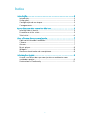 2
2
-
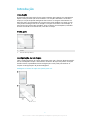 3
3
-
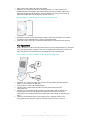 4
4
-
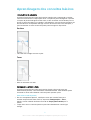 5
5
-
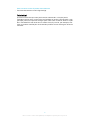 6
6
-
 7
7
-
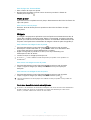 8
8
-
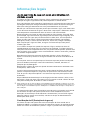 9
9
-
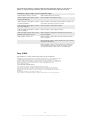 10
10
-
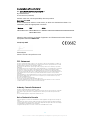 11
11